'>

Après avoir connecté votre casque à un ordinateur Windows 10, vous ne pouviez pas entendre le son des écouteurs. Sur les appareils Playback, le casque ne s’affiche même pas. Qu'est-il arrivé? Ne t'inquiète pas. Il s'agit d'un problème courant dans Windows 10. Vous pouvez corriger l'erreur avec l'une des solutions ci-dessous.
Avant d'essayer les solutions, assurez-vous qu'il ne s'agit pas d'un problème matériel :
Si votre ordinateur dispose d'un autre port, branchez vos écouteurs sur un autre port t et voyez si le problème persiste. Si vous pouviez entendre le son d'un casque avec un autre port, le problème est probablement le port. Si vous ne disposez pas d'un autre port disponible pour brancher un casque, ignorez ce dépannage.
Si possible, connectez votre casque à un autre ordinateur pour vérifier si le problème persiste. Si vous pouvez utiliser correctement les écouteurs sur un autre ordinateur, le problème vient des paramètres de l'ordinateur. Essayez ensuite les solutions suivantes. Si vous n'entendez pas non plus le son avec le casque sur un autre ordinateur, le problème vient probablement du casque.
Il y a cinq solutions pour résoudre le problème sur votre ordinateur. Vous n'aurez peut-être pas à tous les essayer. Il vous suffit de descendre en haut de la liste jusqu'à ce que vous trouviez celui qui vous convient.
- Afficher et activer les écouteurs manuellement
- Désinstallez puis réinstallez le pilote audio
- Mettre à jour le pilote audio
- Activer le mixage stéréo
- Configurer les paramètres du panneau de commande audio
Solution 1: afficher et activer le casque manuellement
Le casque peut être désactivé et masqué dans les appareils de lecture. Vous devrez peut-être le faire apparaître et l'activer manuellement.
Suivez ces étapes:
1) Ouvert Appareils à playback .
2) Cliquez avec le bouton droit sur l'espace vide, puis sélectionnez Afficher les appareils déconnectés et Afficher les appareils désactivés .
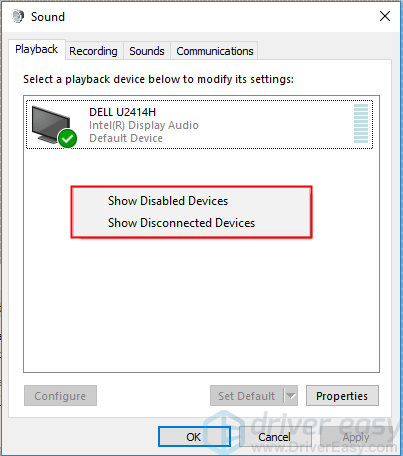
Après cela, vous verrez des écouteurs apparaître dans les appareils de lecture dont l'état est désactivé.
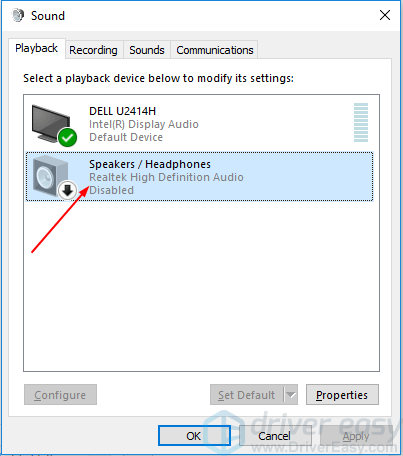
3) Cliquez avec le bouton droit sur le casque et cliquez sur Activer .

Une fois le périphérique activé, si vous ne le voyez pas défini comme périphérique par défaut, mettez-le en surbrillance et cliquez sur le bouton Définir par defaut bouton. S'il est déjà défini comme appareil par défaut, passez à l'étape suivante.
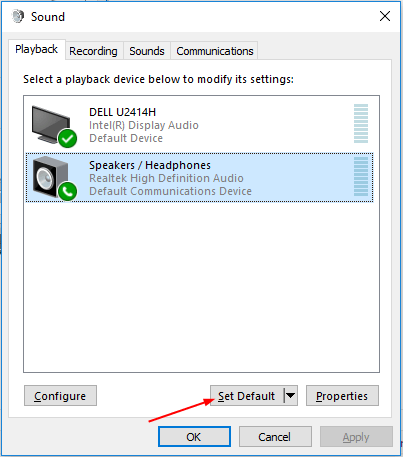
4) Cliquez sur D'accord -> Appliquer .
5) Vérifiez si le problème est résolu.
Solution 2: désinstallez puis réinstallez le pilote audio
Le problème peut être dû à des problèmes de pilote audio. Pour résoudre le problème, vous pouvez essayer de désinstaller puis de réinstaller le pilote audio.
Suivez les étapes ci-dessous pour désinstaller le pilote audio dans le Gestionnaire de périphériques, puis réinstallez le pilote audio.
1) Sur votre clavier, appuyez sur le Logo Windows clé et R en même temps pour appeler la boîte d'exécution.
2) Type devmgmt.msc et cliquez sur le D'accord bouton.
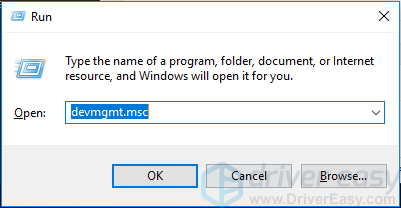
3) Double-cliquez Contrôleurs son, vidéo et jeu pour développer la liste des périphériques audio.
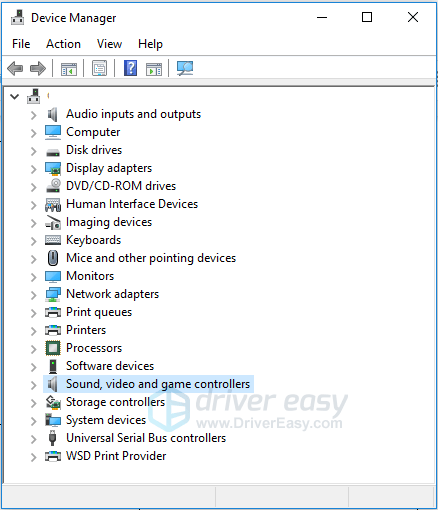
4) Clic-droit l'appareil audio et sélectionnez Désinstaller l'appareil . Vous pouvez voir plusieurs périphériques dans la liste, assurez-vous de désinstaller le périphérique audio mais pas le périphérique audio d'affichage. Votre audio est susceptible d'être Realtek High Definition Audio ou Audio haute définition IDT .
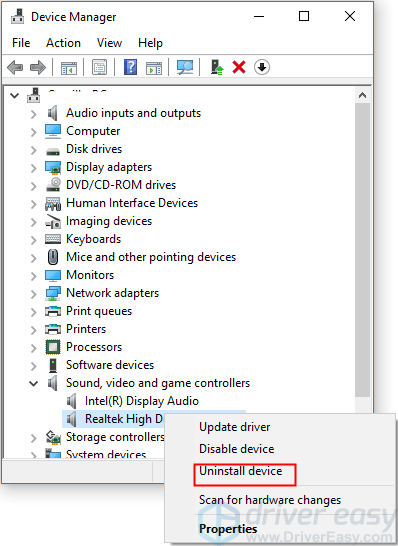
5) Lorsque vous êtes invité pour la désinstallation, si vous voyez Supprimer le logiciel du pilote pour cet appareil , cochez la case, puis cliquez sur le Désinstaller bouton. Si vous ne voyez pas la boîte, cliquez simplement sur le bouton Désinstaller.
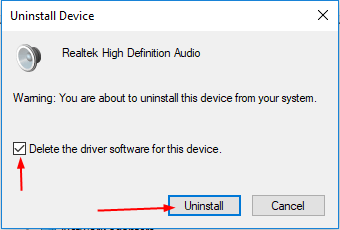
6) Une fois la désinstallation terminée, redémarrez votre ordinateur pour permettre à Windows de réinstaller le pilote.
7) Vérifiez si vous pouvez voir les écouteurs dans les appareils de lecture.
Solution 3: mettez à jour le pilote audio
Si la désinstallation du pilote ne fonctionne pas, vous devrez peut-être mettre à jour le pilote.
Il existe deux façons de mettre à jour votre pilote audio: manuellement ou automatiquement.
Mise à jour manuelle du pilote - Vous pouvez mettre à jour votre pilote audio manuellement en accédant au site Web du fabricant de la carte son et en recherchant le pilote correct le plus récent. Assurez-vous de ne choisir que les pilotes compatibles avec votre variante de Windows 10.
Mise à jour automatique du pilote - Si vous n'avez pas le temps, la patience ou les compétences informatiques nécessaires pour mettre à jour manuellement votre pilote audio, vous pouvez, à la place, le faire automatiquement avec Conducteur facile .Driver Easy reconnaîtra automatiquement votre système et trouvera le pilote approprié pour votre carte son et votre variante de Windows 10, et il téléchargera et installera le pilote correctement:
1) Télécharger et installez Driver Easy.
2) Exécutez Driver Easy et cliquez sur le Scanne maintenant bouton. Driver Easy analysera ensuite votre ordinateur et détectera tout problème de pilote.
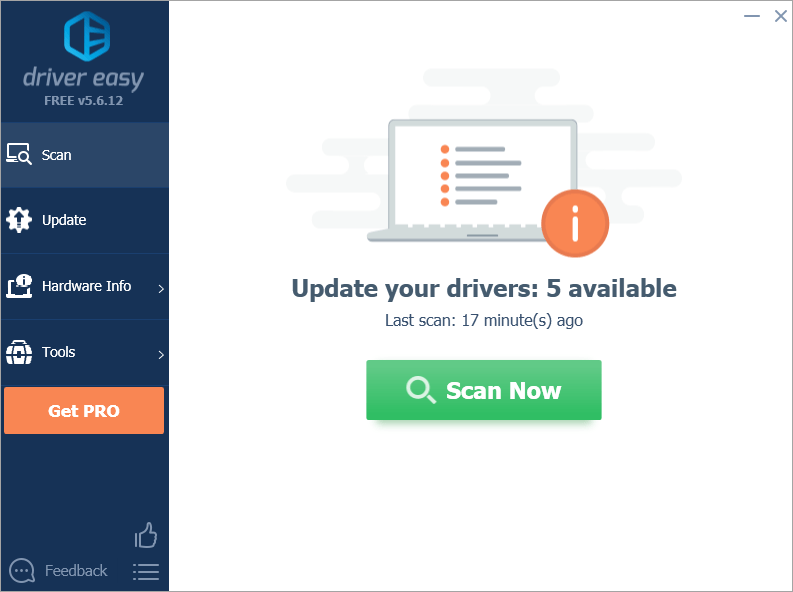
3) Clique le Mettre à jour à côté du pilote audio signalé pour télécharger et installer automatiquement la version correcte de ce pilote (vous pouvez le faire avec le LIBRE version).
Ou cliquez sur Tout mettre à jour pour télécharger et installer automatiquement la version correcte de tout les pilotes manquants ou obsolètes sur votre système. (Cela nécessite le Pour version qui vient avec un support complet et une garantie de remboursement de 30 jours. Vous serez invité à mettre à jour lorsque vous cliquerez sur Tout mettre à jour.)
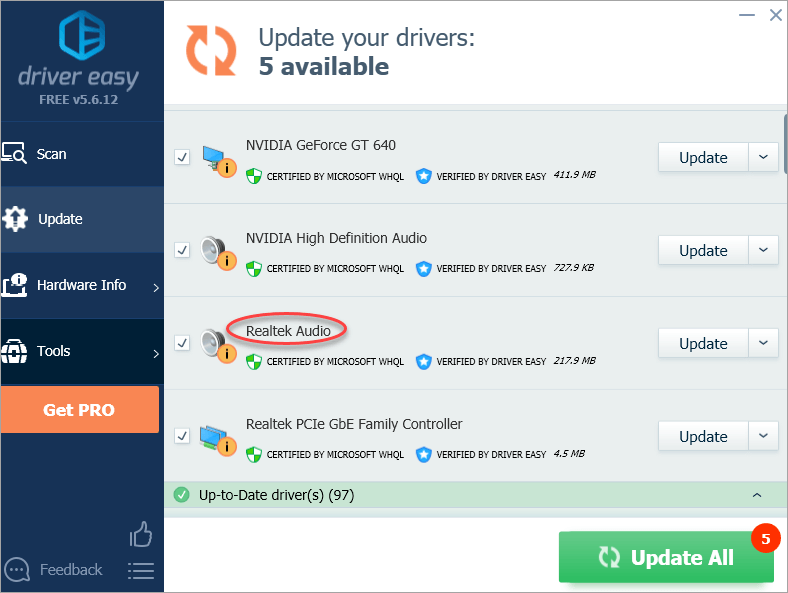
4) Redémarrez votre ordinateur et vérifiez si Windows 10 détecte vos écouteurs.
Solution 4: activer le mixage stéréo
Pour résoudre le problème, vous pouvez essayer d'activer le mixage stéréo. Faire cela:
1) Ouvert Appareils à playback .
2) Sous le Enregistrement onglet, clic droit sur Mixage stéréo et sélectionnez Activer dans le menu contextuel.
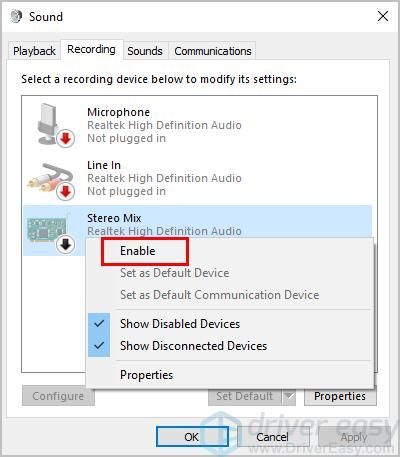
3) Cliquez sur Appliquer -> D'accord .
4) Vérifiez si Windows 10 détecte vos écouteurs.
Solution 5: désactivez la détection de la prise du panneau avant (pour le pilote audio Realtek uniquement)
L'une des raisons pour lesquelles le casque n'apparaît pas dans les appareils de lecture peut être la détection de la prise du panneau avant. Cela se produit souvent avec le pilote audio Realtek. Si le gestionnaire audio Realtek HD est installé, vous pouvez essayer cette méthode . Sinon, essayez d'autres méthodes.
Suivez les étapes ci-dessous:
1) Ouvrez le Gestionnaire de son .
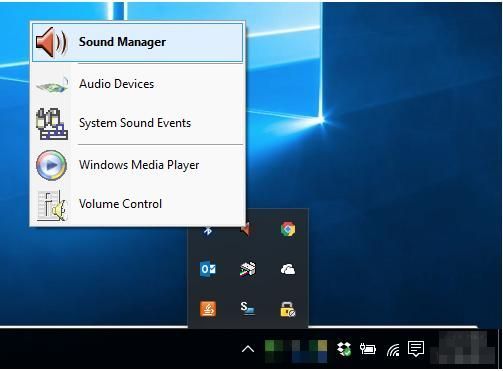
2) Cliquez sur le petit dossier dans le coin supérieur droit.
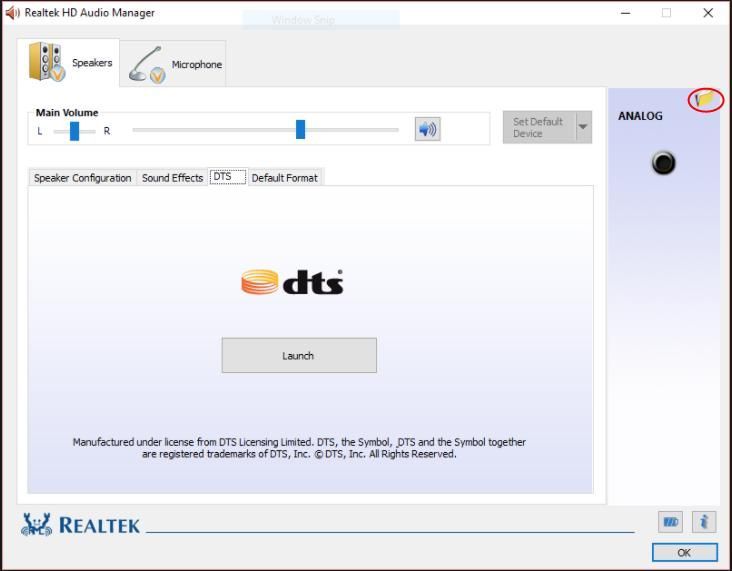
3) Cochez la case « Désactiver la détection de la prise du panneau avant »Option.
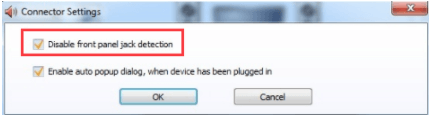
4) Cliquez sur le D'accord bouton.
5) Vérifiez si les écouteurs apparaissent dans les appareils de lecture.
J'espère que l'une des solutions ici fonctionne pour vous. Si vous avez des questions, veuillez laisser votre commentaire. Nous aimerions connaître vos idées ou suggestions.


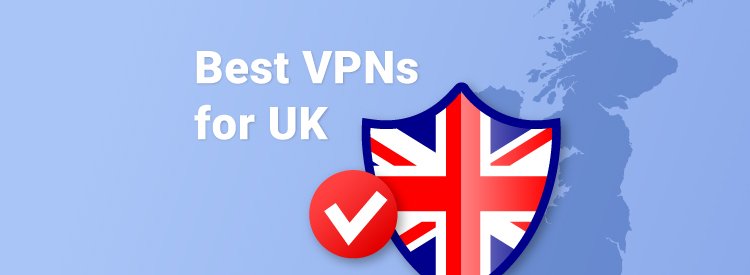
![[Corrigé] Dead by Daylight n'arrête pas de planter | Conseils 2022](https://letmeknow.ch/img/knowledge/66/dead-daylight-keeps-crashing-2022-tips.png)
![[RÉSOLU] Le moniteur devient noir au hasard (2022)](https://letmeknow.ch/img/knowledge/36/monitor-randomly-goes-black.jpg)
![[Astuces 2022] Téléchargement du lien Corsair | Rapidement et facilement](https://letmeknow.ch/img/knowledge/80/corsair-link-download-quickly-easily.png)
